คุณกำลังดูเอกสารประกอบของ Apigee Edge
ไปที่เอกสารประกอบของ Apigee X ข้อมูล
Apigee Edge ช่วยให้คุณแสดงบริการแบ็กเอนด์เป็น API ได้อย่างรวดเร็ว ซึ่งทำได้ด้วยการสร้างพร็อกซี API ที่มีส่วนหน้าสำหรับบริการแบ็กเอนด์ที่คุณต้องการแสดง คุณเพียงต้องให้ที่อยู่เครือข่ายสำหรับบริการแบ็กเอนด์ รวมถึงข้อมูลบางอย่างที่ Edge ใช้ในการสร้างพร็อกซี API ที่เปิดเผยต่อนักพัฒนาแอป
พร็อกซี API จะแยกการใช้งานบริการแบ็กเอนด์ออกจาก API ที่นักพัฒนาซอฟต์แวร์ใช้งาน ซึ่งจะป้องกันไม่ให้นักพัฒนาซอฟต์แวร์เปลี่ยนแปลงบริการแบ็กเอนด์ในอนาคต เมื่อคุณอัปเดตบริการแบ็กเอนด์ นักพัฒนาซอฟต์แวร์ซึ่งได้รับการปกป้องจากการเปลี่ยนแปลงเหล่านั้นจะเรียก API ต่อไปได้อย่างราบรื่น
ดูวิดีโอนี้สำหรับภาพรวมของกระบวนการสร้างพร็อกซี API
การสร้างพร็อกซี API โดยใช้ UI
วิธีที่ง่ายที่สุดในการสร้างพร็อกซี API คือการใช้วิซาร์ดสร้างพร็อกซี
Edge
วิธีเข้าถึงวิซาร์ดสร้างพร็อกซีโดยใช้ Edge UI
- ลงชื่อเข้าใช้ apigee.com/edge
- เลือกพัฒนา > พร็อกซี API ในแถบนำทางด้านซ้าย
- คลิก +พร็อกซี
วิซาร์ดสร้างพร็อกซีจะแสดงและนำคุณผ่านขั้นตอนต่างๆ ในการสร้างและเพิ่มฟีเจอร์ขั้นต่ำลงในพร็อกซี API
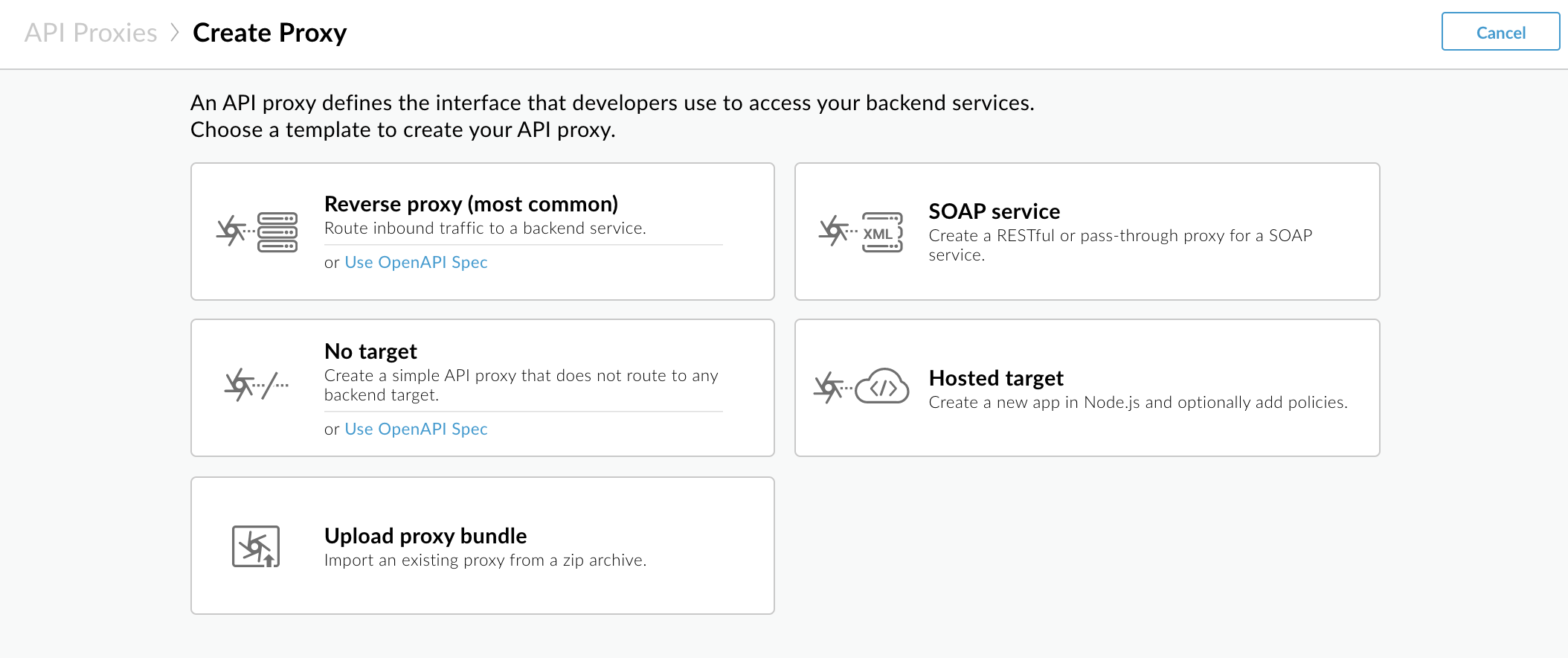
Classic Edge (Private Cloud)
วิธีเข้าถึงวิซาร์ดสร้างพร็อกซีโดยใช้ UI ของ Edge แบบคลาสสิก
- ลงชื่อเข้าใช้
http://ms-ip:9000โดยที่ ms-ip คือที่อยู่ IP หรือชื่อ DNS ของโหนดเซิร์ฟเวอร์การจัดการ - เลือก API > พร็อกซี API ในแถบนำทางด้านบน
- คลิก + พร็อกซี API
วิซาร์ดสร้างพร็อกซีจะแสดงและนำคุณผ่านขั้นตอนต่างๆ ในการสร้างและเพิ่มฟีเจอร์ขั้นต่ำลงในพร็อกซี API
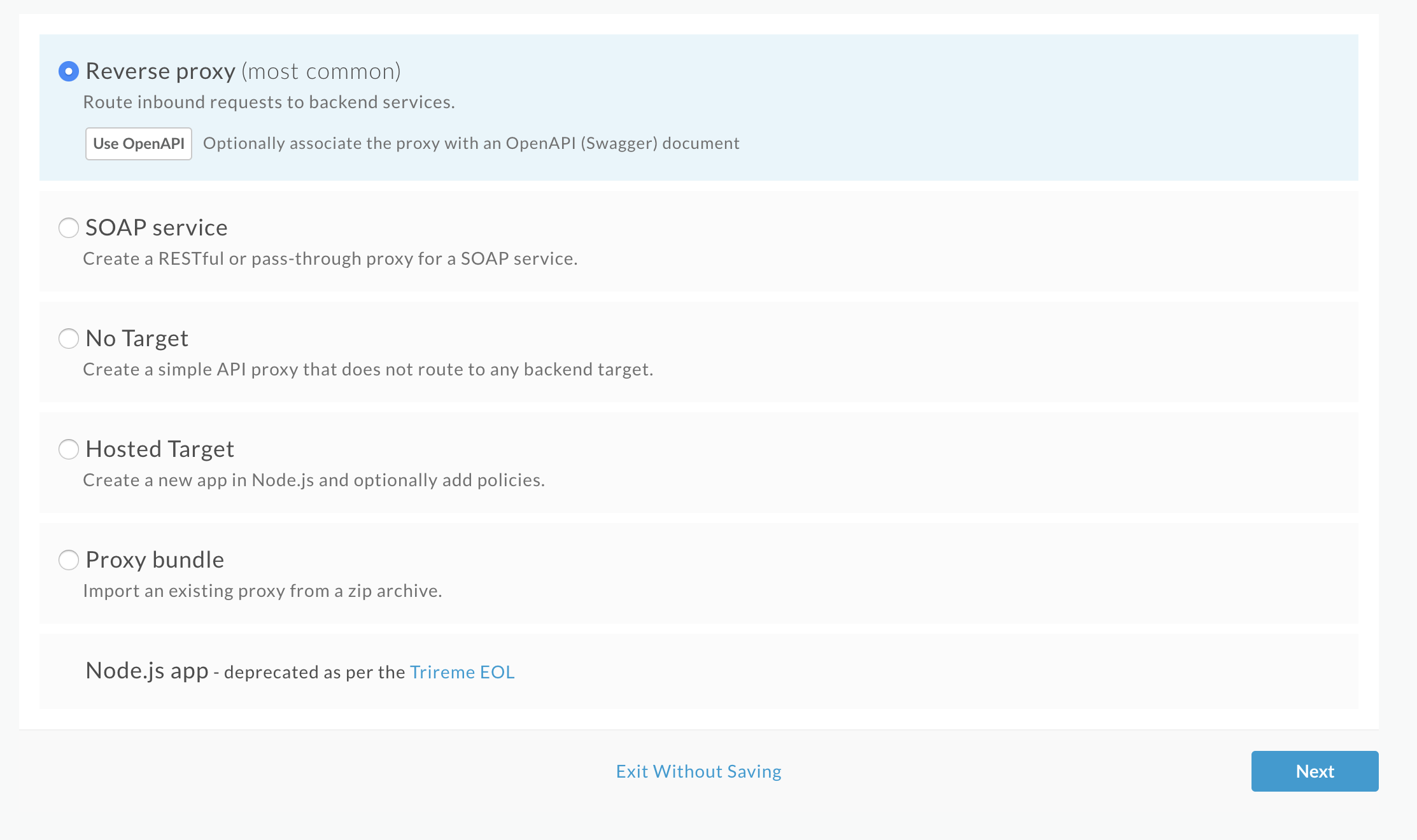
หน้าแรกของวิซาร์ดจะช่วยให้คุณสร้างพร็อกซี API จากแหล่งที่มาต่อไปนี้
| Type | คำอธิบาย |
|---|---|
| พร็อกซีแบบย้อนกลับ (ใช้มากที่สุด) |
พร็อกซี API ที่กำหนดเส้นทางคำขอขาเข้าไปยังบริการแบ็กเอนด์ HTTP ที่มีอยู่ อาจเป็น JSON หรือ XML API ก็ได้ โปรดดูการสร้างพร็อกซีแบบย้อนกลับสำหรับบริการ HTTP ภายหลังในส่วนนี้ คลิกใช้ข้อกำหนด OpenAPI เพื่อสร้างพร็อกซีจากข้อกำหนด OpenAPI ที่ถูกต้อง สำหรับข้อมูลเพิ่มเติมเกี่ยวกับตัวเลือกนี้ โปรดดูการใช้ข้อกำหนดของ OpenAPI เพื่อสร้างพร็อกซีภายหลังในส่วนนี้ |
| บริการ SOAP | พร็อกซี API ที่สร้างขึ้นจากไฟล์ WSDL โปรดดูที่การแสดงบริการเว็บที่ใช้ SOAP เป็นพร็อกซี API |
| ไม่มีเป้าหมาย |
พร็อกซี API ที่ไม่มีแบ็กเอนด์ API ("ไม่มีเป้าหมาย") คล้ายกับการสร้างพร็อกซีแบบย้อนกลับสำหรับบริการ HTTP ที่อธิบายไว้ก่อนหน้านี้ เว้นแต่ว่าคุณจะไม่ได้ระบุ API ที่มีอยู่เมื่อกำหนดรายละเอียดพร็อกซี API คลิกใช้ข้อกำหนด OpenAPI เพื่อสร้างพร็อกซีจากข้อกำหนด OpenAPI ที่ถูกต้อง สำหรับข้อมูลเพิ่มเติมเกี่ยวกับตัวเลือกนี้ โปรดดูการใช้ข้อกำหนดของ OpenAPI เพื่อสร้างพร็อกซีภายหลังในส่วนนี้ |
| เป้าหมายที่โฮสต์ |
พร็อกซี API ที่กำหนดเส้นทางไปยังแอปพลิเคชัน Node.js ที่มีการทำให้ใช้งานได้กับสภาพแวดล้อมเป้าหมายที่โฮสต์ ดูภาพรวมเป้าหมายที่โฮสต์ |
| อัปโหลดกลุ่มพร็อกซี | กลุ่มพร็อกซี API ที่มีอยู่ (เช่น หนึ่งในพร็อกซี API ตัวอย่างที่มีอยู่ใน GitHub) โปรดดูการนำเข้าพร็อกซี API จากชุดพร็อกซี API |
ส่วนต่อไปนี้อธิบายวิธีสร้างพร็อกซี API โดยใช้แหล่งที่มาแต่ละแห่ง
การสร้างพร็อกซีแบบย้อนกลับสำหรับบริการ HTTP
Edge สร้างพร็อกซีย้อนกลับตามข้อมูล 2 ส่วนต่อไปนี้
- URL ของบริการแบ็กเอนด์
- เส้นทาง URI ที่ระบุ API แบบไม่ซ้ำที่จะแสดงโดยพร็อกซี API ไปยังแอปของผู้บริโภค
โดยปกติแล้ว URL ของบริการแบ็กเอนด์จะแสดงแอปพลิเคชันที่เปิดใช้บริการซึ่งองค์กรของคุณเป็นเจ้าของ นอกจากนี้ยังชี้ไปยัง API ที่เผยแพร่ต่อสาธารณะได้ด้วย API หรือบริการอาจอยู่ภายใต้การควบคุมของคุณ (เช่น แอปพลิเคชัน HR ภายในหรือแอปพลิเคชัน Rails ในระบบคลาวด์) หรืออาจเป็น API หรือบริการของบุคคลที่สาม (เช่น Twitter หรือ Instagram)
Edge
- เข้าถึงวิซาร์ดสร้างพร็อกซี ดังที่อธิบายไว้ในการสร้างพร็อกซี API โดยใช้ UI ก่อนหน้านี้ในส่วนนี้
- ในวิซาร์ดสร้างพร็อกซี ให้คลิกย้อนกลับพร็อกซี (ใช้กันโดยทั่วไป) หากต้องการสร้างพร็อกซีจากข้อกำหนด OpenAPI ที่ถูกต้องที่มีอยู่ ให้คลิกใช้ข้อกำหนดของ OpenAPI สำหรับรายละเอียดเกี่ยวกับตัวเลือกนี้ โปรดดูการใช้ข้อกำหนดของ OpenAPI เพื่อสร้างพร็อกซีด้านล่าง
- ในหน้ารายละเอียดของวิซาร์ด ให้ป้อนข้อมูลต่อไปนี้
ฟิลด์ คำอธิบาย ชื่อ ชื่อที่แสดงสำหรับ API ของคุณ ระบุอักขระที่เป็นตัวอักษรและตัวเลขคละกัน ขีดกลาง (-) หรือขีดล่าง (_) เส้นทางฐาน ส่วนย่อย URI ที่ปรากฏหลังที่อยู่ http(s)://[host] ของพร็อกซี API Edge ใช้ URI เส้นทางฐานเพื่อจับคู่และกำหนดเส้นทางข้อความคำขอขาเข้าไปยังพร็อกซี API ที่เหมาะสม
หมายเหตุ: เส้นทางฐานพร็อกซี API จะมีค่าเริ่มต้นเป็นค่าที่ระบุสำหรับช่อง
Nameที่แปลงเป็นตัวพิมพ์เล็กทั้งหมดเส้นทางฐานจะเป็น URL ทรัพยากรเพิ่มเติม นี่คือโครงสร้าง URL แบบเต็มที่ไคลเอ็นต์จะใช้เรียกพร็อกซี API ของคุณ
https://[host]/base_path/conditional_flow_pathหมายเหตุ: เส้นทางฐานต้องไม่ซ้ำกัน คุณไม่สามารถทำให้พร็อกซี API 2 รายการใช้งานได้ด้วยเส้นทางฐานเดียวกัน หากคุณแก้ไขพร็อกซี API ที่ทำให้ใช้งานได้และตั้งค่าเส้นทางฐานเป็นค่าเดียวกันกับเส้นทางฐานของพร็อกซี API อื่น Edge จะเลิกใช้พร็อกซี API โดยอัตโนมัติเมื่อคุณบันทึก ก่อนที่จะทำให้พร็อกซี API ใช้งานได้อีกครั้ง คุณต้องแก้ไขเส้นทางฐานให้ไม่ซ้ำกัน
ใช้ไวลด์การ์ดในเส้นทางฐาน
ใช้ไวลด์การ์ด
/*/อย่างน้อย 1 รายการในเส้นทางฐานพร็อกซี API เพื่อ รองรับพร็อกซี API ของคุณในอนาคต ตัวอย่างเช่น เส้นทางฐานของ/team/*/membersจะช่วยให้ไคลเอ็นต์เรียกใช้https://[host]/team/blue/membersและhttps://[host]/team/green/membersได้โดยที่คุณไม่ต้องสร้างพร็อกซี API ใหม่เพื่อสนับสนุนทีมใหม่ โปรดทราบว่าระบบไม่รองรับ/**/คำอธิบาย (ไม่บังคับ) คำอธิบายของ API เป้าหมาย (API ที่มีอยู่) URL ของบริการแบ็กเอนด์ที่พร็อกซี API นี้เรียกใช้ - ในหน้านโยบายทั่วไปของวิซาร์ด ให้กำหนดค่าต่อไปนี้
- ข้อกำหนดการให้สิทธิ์ความปลอดภัยในส่วนความปลอดภัย: การให้สิทธิ์ โปรดดูการเพิ่มการรักษาความปลอดภัยภายหลังในส่วนนี้
- รองรับการแชร์ทรัพยากรข้ามต้นทาง (CORS) ในส่วนความปลอดภัย: เบราว์เซอร์ โปรดดูหัวข้อการเพิ่มการรองรับ CORS ภายหลังในส่วนนี้
- โควต้าเพื่อปกป้องบริการแบ็กเอนด์จากการรับส่งข้อมูลปริมาณมากภายใต้โควต้า ดูโควต้า (ใช้ไม่ได้หากเลือกการให้สิทธิ์แบบ Pass-through)
- การบังคับใช้ขีดจำกัดการสร้างรายได้สำหรับองค์กรที่เปิดใช้การสร้างรายได้ภายใต้การสร้างรายได้ โปรดดูบังคับใช้ขีดจำกัดการสร้างรายได้บนพร็อกซี API
- ในหน้าโฮสต์เสมือนของวิซาร์ด ให้เลือกโฮสต์เสมือนที่พร็อกซี API จะเชื่อมโยงเมื่อทำให้ใช้งานได้ โปรดดูข้อมูลเพิ่มเติมที่หัวข้อเกี่ยวกับโฮสต์เสมือน
- ในหน้าสรุป ให้เลือกสภาพแวดล้อมการติดตั้งใช้งาน หากต้องการ แล้วคลิกสร้างและทำให้ใช้งานได้
ระบบจะสร้างพร็อกซี API ใหม่และทำให้ใช้งานได้ในสภาพแวดล้อมที่เลือก
- คลิกแก้ไขพร็อกซีเพื่อแสดงหน้ารายละเอียดสำหรับพร็อกซี API
Classic Edge (Private Cloud)
- เข้าถึงวิซาร์ดสร้างพร็อกซี ดังที่อธิบายไว้ในการสร้างพร็อกซี API โดยใช้ UI ก่อนหน้านี้ในส่วนนี้
- ในวิซาร์ดสร้างพร็อกซี ให้เลือกพร็อกซีแบบย้อนกลับ (ใช้กันโดยทั่วไป) หากต้องการสร้างพร็อกซีจากข้อกำหนด OpenAPI ที่ถูกต้องที่มีอยู่ ให้คลิกใช้ OpenAPI สำหรับรายละเอียดเกี่ยวกับตัวเลือกนี้ โปรดดูการใช้ข้อกำหนดของ OpenAPI เพื่อสร้างพร็อกซีด้านล่าง
- คลิกถัดไป
- ในหน้ารายละเอียดของวิซาร์ด ให้ป้อนข้อมูลต่อไปนี้
ฟิลด์ คำอธิบาย ชื่อพร็อกซี ชื่อที่แสดงสำหรับ API ของคุณ เส้นทางฐานพร็อกซี เส้นทางพื้นฐานของพร็อกซีคือส่วนย่อย URI หลังที่อยู่ http(s)://[host] ของพร็อกซี API Edge ใช้ URI เส้นทางฐานเพื่อจับคู่และกำหนดเส้นทางข้อความคำขอขาเข้าไปยังพร็อกซี API ที่เหมาะสม
หมายเหตุ: โปรดดูคำแนะนำของ Apigee เกี่ยวกับการกำหนดเวอร์ชัน API ได้ที่หัวข้อการกำหนดเวอร์ชันใน eBook เรื่องการออกแบบ Web API: ลิงก์ที่ขาดหายไป
หลังเส้นทางฐานคือ URL ทรัพยากรเพิ่มเติม นี่คือโครงสร้าง URL แบบเต็มที่ไคลเอ็นต์จะใช้เรียกพร็อกซี API ของคุณ
https://[host]/base_path/conditional_flow_pathหมายเหตุ: เส้นทางฐานต้องไม่ซ้ำกัน หากคุณแก้ไขพร็อกซีนี้ในภายหลังและกำหนดเส้นทางฐานให้เหมือนกับพร็อกซี API อื่น ระบบจะยกเลิกการทำให้พร็อกซี API นี้ใช้งานได้โดยอัตโนมัติเมื่อคุณบันทึก คุณต้องแก้ไขเส้นทางฐานก่อนจึงจะทำให้ใช้งานได้อีกครั้ง
การใช้ไวลด์การ์ดในเส้นทางฐาน
คุณสามารถใช้ไวลด์การ์ด
/*/อย่างน้อย 1 รายการในเส้นทางฐานพร็อกซี API เพื่อ รองรับพร็อกซีในอนาคตได้ ตัวอย่างเช่น เส้นทางฐานของ/team/*/membersจะช่วยให้ไคลเอ็นต์เรียกใช้https://[host]/team/blue/membersและhttps://[host]/team/green/membersได้โดยที่คุณไม่ต้องสร้างพร็อกซี API ใหม่เพื่อสนับสนุนทีมใหม่ โปรดทราบว่าไม่รองรับ /**/หมายเหตุ: เส้นทางฐานของพร็อกซีจะมีค่าเริ่มต้นเป็นค่าที่ระบุสำหรับชื่อพร็อกซีที่แปลงเป็นตัวพิมพ์เล็กทั้งหมด เว้นแต่คุณจะแก้ไขเนื้อหาในช่องเส้นทางฐานของพร็อกซีอย่างชัดแจ้ง
API ที่มีอยู่ URL ที่แพลตฟอร์ม API เรียกใช้ในนามของแอปที่เรียก API ของคุณผ่าน URL พร็อกซี API คำอธิบาย คำอธิบายของ API - ในหน้าความปลอดภัยของวิซาร์ด ให้กําหนดค่าต่อไปนี้
- ข้อกำหนดด้านการตรวจสอบสิทธิ์ความปลอดภัย โปรดดูการเพิ่มการรักษาความปลอดภัยภายหลังในส่วนนี้
- การรองรับการแชร์ทรัพยากรข้ามต้นทาง (CORS) โปรดดูหัวข้อการเพิ่มการรองรับ CORS ภายหลังในส่วนนี้
- ในหน้าโฮสต์เสมือนของวิซาร์ด ให้เลือกโฮสต์เสมือนที่พร็อกซี API จะเชื่อมโยงเมื่อทำให้ใช้งานได้ โปรดดูข้อมูลเพิ่มเติมที่หัวข้อเกี่ยวกับโฮสต์เสมือน
- เลือกสภาพแวดล้อมการทำให้ใช้งานได้แล้วคลิกสร้างและทำให้ใช้งานได้
ระบบจะส่งการรับทราบเพื่อยืนยันว่าสร้างพร็อกซี API ใหม่เรียบร้อยแล้วและทำให้ใช้งานได้ในสภาพแวดล้อมที่เลือก - คลิก ดูพร็อกซี <ชื่อพร็อกซี> ในตัวแก้ไขเพื่อแสดงหน้ารายละเอียดสำหรับพร็อกซี API
การนำเข้าพร็อกซี API จากแพ็กเกจพร็อกซี API
คุณมักกำหนดให้พร็อกซี API เป็นคอลเล็กชันของไฟล์ XML ร่วมกับไฟล์สนับสนุนอื่นๆ การกำหนดพร็อกซี API เป็นชุดไฟล์ภายนอก Edge ช่วยให้คุณดูแลพร็อกซีเหล่านั้นในระบบควบคุมแหล่งที่มา จากนั้นนำเข้าไปยัง Edge สำหรับการทดสอบและทำให้ใช้งานได้
ดูวิดีโอนี้เพื่อดูวิธีสร้างและนำเข้าพร็อกซี API จากแพ็กเกจพร็อกซี API
Edge
หากต้องการนำเข้าพร็อกซี API จากแพ็กเกจพร็อกซี API ให้ทำดังนี้
- เข้าถึงวิซาร์ดสร้างพร็อกซี ดังที่อธิบายไว้ในการสร้างพร็อกซี API โดยใช้ UI ก่อนหน้านี้ในส่วนนี้
- คลิกอัปโหลดกลุ่มพร็อกซี
- ในหน้าอัปโหลดกลุ่มพร็อกซีในวิซาร์ดพร็อกซี ให้ป้อนข้อมูลต่อไปนี้
ฟิลด์ คำอธิบาย แพ็กเกจ ZIP ZIP ที่มีการกำหนดค่าพร็อกซี API ลากและวางหรือคลิกเพื่อไปยังไฟล์ ชื่อ ชื่อที่แสดงสำหรับ API ของคุณ ค่าเริ่มต้นคือชื่อไฟล์ ZIP โดยไม่มีนามสกุล - คลิกถัดไป
- ในหน้าสรุป ให้เลือกสภาพแวดล้อมการติดตั้งใช้งาน หากต้องการ แล้วคลิกสร้างและทําให้ใช้งานได้
ข้อความรับทราบจะปรากฏขึ้นเพื่อยืนยันว่าสร้างพร็อกซี API ใหม่เรียบร้อยแล้ว - คลิกแก้ไขพร็อกซีเพื่อแสดงหน้ารายละเอียดสำหรับพร็อกซี API
Classic Edge (Private Cloud)
- เข้าถึงวิซาร์ดสร้างพร็อกซี ดังที่อธิบายไว้ในการสร้างพร็อกซี API โดยใช้ UI ก่อนหน้านี้ในส่วนนี้
- ในวิซาร์ดสร้างพร็อกซี ให้เลือกกลุ่มพร็อกซี
- คลิกถัดไป
- ในหน้ารายละเอียดในวิซาร์ดพร็อกซี ให้ป้อนข้อมูลต่อไปนี้
ฟิลด์ คำอธิบาย แพ็กเกจ ZIP คลิกเลือกไฟล์และไปยังไฟล์ ZIP ที่มีการกำหนดค่าพร็อกซี API ชื่อพร็อกซี ชื่อที่แสดงสำหรับ API ของคุณ - ตรวจสอบข้อมูลบิลด์ แล้วคลิกสร้าง
หากทำสำเร็จ ข้อความจะปรากฏขึ้นและ Edge จะทำให้พร็อกซี API ที่นำเข้าใช้งานได้กับสภาพแวดล้อมที่เลือกในองค์กรโดยอัตโนมัติ API ที่พร็อกซี API แสดงพร้อมให้ใช้งาน - คลิกดูพร็อกซี <ชื่อพร็อกซี> ในตัวแก้ไขเพื่อแสดงหน้ารายละเอียดสำหรับพร็อกซี API
- หากต้องการทำให้พร็อกซีใช้งานได้ ให้คลิกเมนูแบบเลื่อนลงการทำให้ใช้งานได้ เลือกสภาพแวดล้อมที่ต้องการทำให้ใช้งานได้ แล้วตอบกลับพรอมต์
การแสดงบริการเว็บที่ใช้ SOAP เป็นพร็อกซี API
ในวิซาร์ดสร้างพร็อกซี ให้คลิกบริการ SOAP และติดตามวิซาร์ดเพื่อสร้างพร็อกซีแบบส่งผ่านหรือแบบ REST สำหรับบริการ SOAP โปรดดูรายละเอียดที่การแสดงบริการ SOAP เป็นพร็อกซี API
กำลังเพิ่มความปลอดภัย
ในหน้านโยบายทั่วไป (Edge) หรือความปลอดภัย (คลาสสิก Edge) ของวิซาร์ดสร้างพร็อกซี ให้เลือกประเภทของการให้สิทธิ์ความปลอดภัยที่ต้องการเพิ่ม ตารางต่อไปนี้เป็นการสรุปตัวเลือกที่ใช้ได้
| การให้สิทธิ์การรักษาความปลอดภัย | คำอธิบาย |
|---|---|
| คีย์ API | เพิ่มการยืนยันคีย์ API แบบง่ายไปยังพร็อกซี API ที่คุณกำลังกำหนด แพลตฟอร์ม API จะเพิ่มนโยบาย ConfirmAPIKey และนโยบาย AssignMessage ลงในพร็อกซี API ของคุณเพื่อเป็นการตอบสนอง นโยบาย ConfirmAPIKey จะตรวจสอบคีย์ API ที่แสดงโดยการส่งคำขอแอป นโยบาย AssignMessage จะตัดคีย์ API ที่ให้ไว้ในการเรียก API เป็นพารามิเตอร์การค้นหา จากคำขอที่ส่งต่อไปยังเซิร์ฟเวอร์แบ็กเอนด์ |
| OAuth 2.0 | เพิ่มการตรวจสอบสิทธิ์ที่ใช้ OAuth 2.0 ไปยังพร็อกซี API Apigee Edge จะเพิ่ม 2 นโยบายลงในพร็อกซี API โดยอัตโนมัติ โดยนโยบายหนึ่งใช้ยืนยันโทเค็นเพื่อการเข้าถึงและอีกนโยบายหนึ่งเพื่อตัดโทเค็นเพื่อการเข้าถึงออกจากข้อความก่อนที่จะส่งต่อไปยังบริการแบ็กเอนด์ ดูวิธีรับโทเค็นเพื่อการเข้าถึงได้ที่ OAuth |
| ผ่าน (ไม่มีการให้สิทธิ์) | ไม่ต้องมีการให้สิทธิ์ ระบบจะส่งคำขอไปยังแบ็กเอนด์โดยไม่มีการตรวจสอบความปลอดภัยใน Apigee Edge |
เพิ่มการรองรับ CORS
CORS (การแชร์ทรัพยากรข้ามต้นทาง) เป็นกลไกมาตรฐานที่ช่วยให้เว็บเบราว์เซอร์ส่งคำขอไปยังโดเมนอื่นได้โดยตรง มาตรฐาน CORS จะกำหนดชุดส่วนหัว HTTP ที่เว็บเบราว์เซอร์และเซิร์ฟเวอร์ใช้สื่อสารข้ามโดเมน
คุณเพิ่มการรองรับ CORS ไปยัง API ได้โดยเลือกเพิ่มส่วนหัว CORS ใน หน้านโยบายทั่วไป (Edge) หรือการรักษาความปลอดภัย (Classic Edge) ของวิซาร์ดสร้างพร็อกซี
สำหรับข้อมูลโดยละเอียดเพิ่มเติมเกี่ยวกับการสนับสนุน CORS รวมถึงการเพิ่มการรองรับการตรวจสอบล่วงหน้า CORS ไปยังพร็อกซี โปรดดูการเพิ่มการสนับสนุน CORS ไปยังพร็อกซี API
การใช้ข้อกำหนดของ OpenAPI เพื่อสร้างพร็อกซี
ส่วนนี้จะพูดถึงตัวเลือกใช้ OpenAPI ที่พร้อมใช้งานสำหรับการสร้างจากข้อกำหนดของ OpenAPI สำหรับพร็อกซี API ประเภทต่อไปนี้ ได้แก่ แบบย้อนกลับ, Node.js หรือไม่มีเป้าหมาย
ข้อกำหนดของ OpenAPI คืออะไร
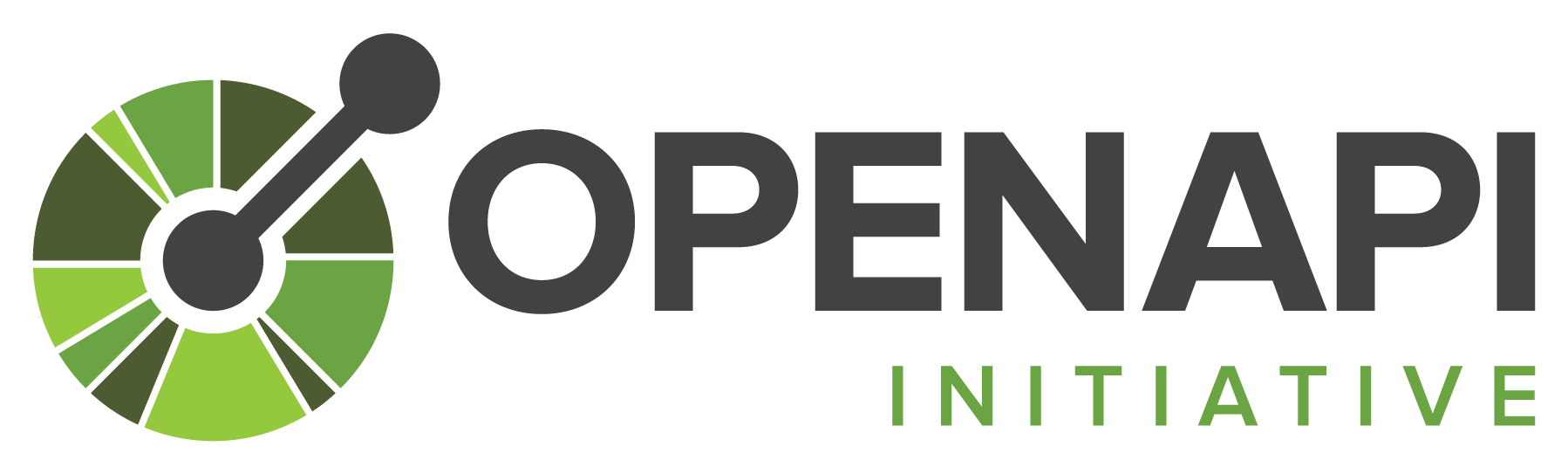 "Open API Initiative (OAI) มุ่งเน้นที่การสร้าง พัฒนา และโปรโมตรูปแบบคำอธิบาย API ที่เป็นกลางของผู้ให้บริการตามข้อกำหนดของ Swagger" ดูข้อมูลเพิ่มเติมเกี่ยวกับโครงการริเริ่ม Open API ได้ที่ https://openapis.org
"Open API Initiative (OAI) มุ่งเน้นที่การสร้าง พัฒนา และโปรโมตรูปแบบคำอธิบาย API ที่เป็นกลางของผู้ให้บริการตามข้อกำหนดของ Swagger" ดูข้อมูลเพิ่มเติมเกี่ยวกับโครงการริเริ่ม Open API ได้ที่ https://openapis.org
ข้อกำหนดของ OpenAPI ใช้รูปแบบมาตรฐานในการอธิบาย RESTful API ข้อกำหนด OpenAPI นี้เขียนในรูปแบบ JSON หรือ YAML ทำให้เครื่องอ่านได้แต่มนุษย์อ่านและทำความเข้าใจได้ง่ายด้วย ข้อกำหนดจะอธิบายองค์ประกอบดังกล่าวของ API อย่างเช่นเส้นทางพื้นฐาน เส้นทางและคำกริยา ส่วนหัว พารามิเตอร์การค้นหา การดำเนินการ ประเภทเนื้อหา คำอธิบายการตอบกลับ และอื่นๆ นอกจากนี้ ข้อกำหนดของ OpenAPI ยังมักใช้ในการสร้างเอกสารประกอบเกี่ยวกับ API ด้วย
ต่อไปนี้คือส่วนย่อยจากข้อกำหนด OpenAPI ที่อธิบายบริการเป้าหมายจำลองของ Apigee ใน http://mocktarget.apigee.net ดูข้อมูลเพิ่มเติมได้ที่ https://github.com/apigee/api-platform-samples/tree/master/default-proxies/helloworld/openapi
openapi: 3.0.0
info:
description: OpenAPI Specification for the Apigee mock target service endpoint.
version: 1.0.0
title: Mock Target API
paths:
/:
get:
summary: View personalized greeting
operationId: View a personalized greeting
description: View a personalized greeting for the specified or guest user.
parameters:
- name: user
in: query
description: Your user name.
required: false
schema:
type: string
responses:
"200":
description: Success
/help:
get:
summary: Get help
operationId: Get help
description: View help information about available resources in HTML format.
responses:
"200":
description: Success
...
คุณนำเข้าข้อกำหนดของ OpenAPI และใช้ในการสร้างพร็อกซี API ได้ผ่านวิซาร์ดสร้างพร็อกซี เมื่อสร้างพร็อกซีแล้ว คุณจะใช้ Edge UI เพื่อพัฒนาเพิ่มเติมได้ด้วยการเพิ่มนโยบาย ใช้รหัสที่กำหนดเอง และอื่นๆ เช่นเดียวกับพร็อกซี Edge ทั่วไป
การสร้างพร็อกซี API จากข้อกำหนดของ OpenAPI
สร้างพร็อกซี API จากข้อกำหนดของ OpenAPI เพียงไม่กี่คลิก คุณก็จะได้พร็อกซี API พร้อมเส้นทาง พารามิเตอร์ โฟลว์แบบมีเงื่อนไข และปลายทางเป้าหมายที่สร้างขึ้นโดยอัตโนมัติ จากนั้นจึงเพิ่มฟีเจอร์ต่างๆ เช่น ความปลอดภัยของ OAuth, การจำกัดอัตรา และการแคช
ในวิซาร์ดสร้างพร็อกซี ให้คลิกใช้ข้อกำหนด OpenAPI และปฏิบัติตามวิซาร์ดเพื่อสร้างพร็อกซีเป้าหมายแบบย้อนกลับหรือไม่มีจากข้อกำหนดของ OpenAPI โปรดดูรายละเอียดที่สร้างพร็อกซี API จากข้อกำหนดของ OpenAPI
ดูวิดีโอนี้เพื่อเรียนรู้วิธีสร้างพร็อกซี API จากข้อกำหนดของ OpenAPI
การอัปเดตโฟลว์ในพร็อกซี API โดยใช้ข้อกำหนดของ OpenAPI
หลังจากสร้างพร็อกซี API จากข้อกำหนดของ OpenAPI หากคุณแก้ไขข้อกำหนดเพื่อเพิ่มเส้นทางทรัพยากรเพิ่มเติม คุณสามารถใช้ข้อกำหนดเพื่อเพิ่มโฟลว์แบบมีเงื่อนไขที่เกี่ยวข้องไปยังพร็อกซี API ได้
หากต้องการอัปเดตโฟลว์ในพร็อกซี API โดยใช้ข้อกำหนดของ OpenAPI ให้ทำดังนี้
- เพิ่มเส้นทางทรัพยากรใหม่ไปยังข้อกำหนดของ OpenAPI โปรดดูการแก้ไขข้อกำหนด OpenAPI ที่มีอยู่
- เปิดพร็อกซี API ใน UI แล้วคลิกแท็บพัฒนา
- ใน Navigator ให้คลิก + ถัดจากปลายทางของพร็อกซีที่คุณต้องการอัปเดต
กล่องโต้ตอบขั้นตอนใหม่แบบมีเงื่อนไขจะเปิดขึ้น - คลิกจาก OpenAPI หากยังไม่ได้เลือกไว้
หากมีทรัพยากรในข้อกำหนดของ OpenAPI ที่ไม่มีโฟลว์แบบมีเงื่อนไขที่เกี่ยวข้องในพร็อกซี API ทรัพยากรเหล่านั้นจะปรากฏในกล่องโต้ตอบ ดังที่แสดงในรูปต่อไปนี้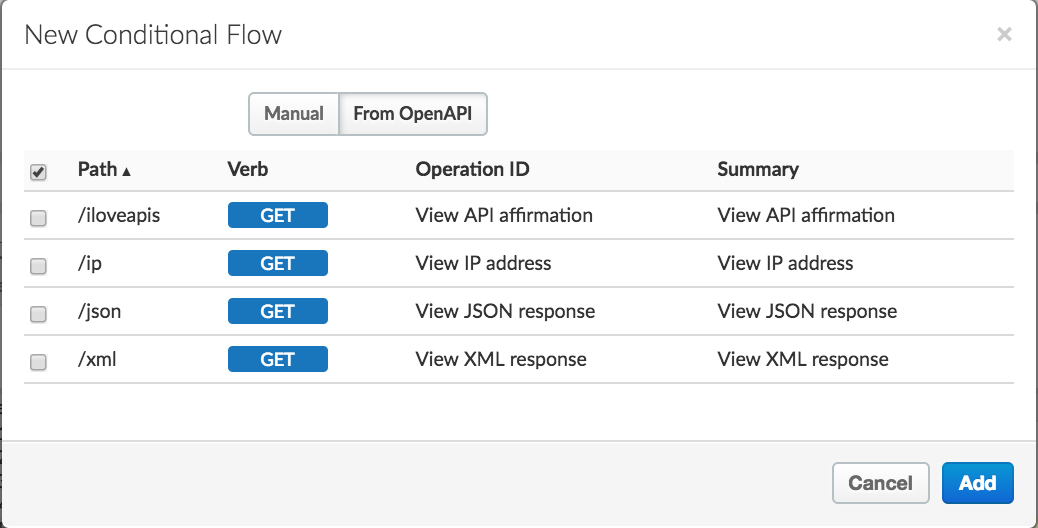
- เลือกทรัพยากรแต่ละรายการที่ต้องการเพิ่มโฟลว์แบบมีเงื่อนไข
- คลิกเพิ่ม
ระบบจะเพิ่มโฟลว์แบบมีเงื่อนไขลงในพร็อกซี API
การสร้างพร็อกซี API รุ่นใหม่
สร้างพร็อกซี API เวอร์ชันใหม่ตามที่อธิบายด้านล่าง
Edge
วิธีสร้างพร็อกซี API รุ่นใหม่โดยใช้ Edge UI
- ลงชื่อเข้าใช้ apigee.com/edge
- เลือกพัฒนา > พร็อกซี API ในแถบนำทางด้านซ้าย
- คลิกพร็อกซี API ในรายการที่ต้องการคัดลอก
- เลือกโปรเจ็กต์ > บันทึกเป็นการแก้ไขใหม่
Classic Edge (Private Cloud)
วิธีสร้างพร็อกซี API เวอร์ชันใหม่โดยใช้ Classic Edge UI
- ลงชื่อเข้าใช้
http://ms-ip:9000โดยที่ ms-ip คือที่อยู่ IP หรือชื่อ DNS ของโหนดเซิร์ฟเวอร์การจัดการ - เลือก API > พร็อกซี API ในแถบนำทางด้านบน
- คลิกพร็อกซี API ในรายการที่ต้องการคัดลอก
- เลือกโปรเจ็กต์ > บันทึกเป็นการแก้ไขใหม่
การคัดลอกพร็อกซี API
คัดลอกพร็อกซี API ที่มีอยู่ไปยังพร็อกซี API ใหม่ตามที่อธิบายไว้ด้านล่าง
Edge
วิธีคัดลอกพร็อกซี API โดยใช้ Edge UI
- ลงชื่อเข้าใช้ apigee.com/edge
- เลือกพัฒนา > พร็อกซี API ในแถบนำทางด้านซ้าย
- คลิกพร็อกซี API ในรายการที่ต้องการคัดลอก
- เลือกโปรเจ็กต์ > บันทึกเป็นพร็อกซี API ใหม่
- ในกล่องโต้ตอบ "บันทึกเป็นพร็อกซีใหม่" ให้ป้อนชื่อพร็อกซี API ใหม่
- คลิกเพิ่ม
Classic Edge (Private Cloud)
วิธีคัดลอกพร็อกซี API โดยใช้ UI แบบคลาสสิกของ Edge
- ลงชื่อเข้าใช้
http://ms-ip:9000โดยที่ ms-ip คือที่อยู่ IP หรือชื่อ DNS ของโหนดเซิร์ฟเวอร์การจัดการ - เลือก API > พร็อกซี API ในแถบนำทางด้านบน
- คลิกพร็อกซี API ในรายการที่ต้องการคัดลอก
- เลือกโปรเจ็กต์ > บันทึกเป็นพร็อกซี API ใหม่
- ในกล่องโต้ตอบ "บันทึกเป็นพร็อกซีใหม่" ให้ป้อนชื่อพร็อกซี API ใหม่
- คลิกเพิ่ม
การสำรองข้อมูลพร็อกซี API
คุณสำรองข้อมูลพร็อกซี API ที่มีอยู่เป็นชุดไฟล์ XML ในกลุ่มพร็อกซี API ได้ เมื่อส่งออกไปยังแพ็กเกจแล้ว คุณจะนำเข้าพร็อกซี API ไปยังพร็อกซีใหม่ได้ตามที่อธิบายไว้ในการนำเข้าพร็อกซี API จากกลุ่มพร็อกซี API ก่อนหน้านี้ในส่วนนี้ สำหรับข้อมูลเพิ่มเติม โปรดดูที่ดาวน์โหลดพร็อกซี API
การสร้างพร็อกซี API โดยใช้ API
หากต้องการสร้างพร็อกซี API โดยใช้ API โปรดดูที่ API พร็อกซี API

